Tính Năng Slow Motion Trên Samsung - Những Điều Bạn Chưa Biết?
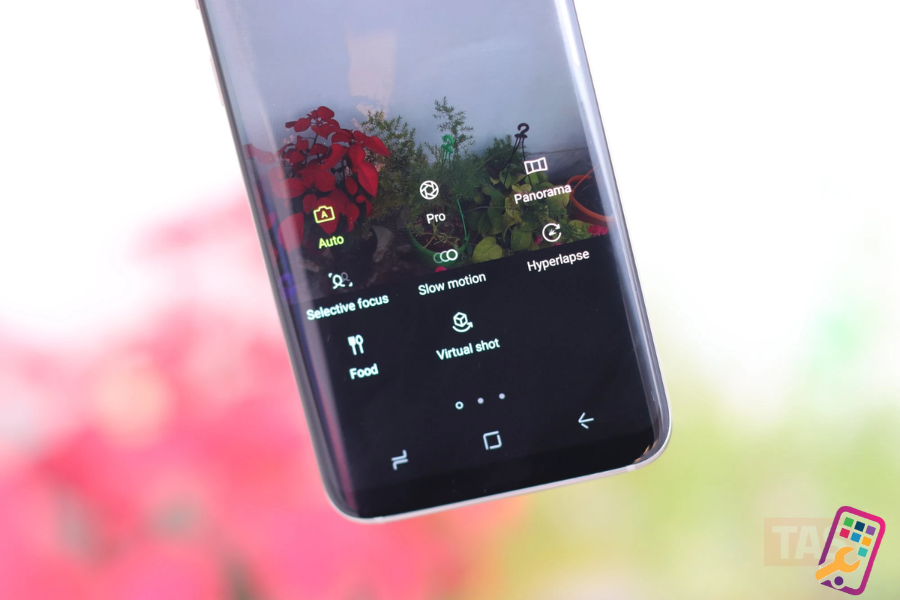
- Độ Phân Giải Cao: Tính năng Slow Motion thường đi kèm với độ phân giải cao, giúp bạn ghi lại mọi chi tiết của cảnh quay mà không làm mất đi chất lượng hình ảnh.
- Điều Chỉnh Tốc Độ Quay: Người dùng có thể linh hoạt điều chỉnh tốc độ quay của video Slow Motion để tạo ra hiệu ứng slow motion mạnh mẽ hoặc nhẹ nhàng tùy thuộc vào sở thích và ý tưởng sáng tạo.
- Quay Chậm Trong Điều Kiện Ánh Sáng Thấp: Cho phép quay video Slow Motion ở điều kiện ánh sáng thấp, mang lại trải nghiệm sáng tạo ngay cả khi bạn quay vào ban đêm.
- Tích Hợp Công Nghệ Stabilization: Công nghệ ổn định hình ảnh giúp giảm rung lắc khi quay video Slow Motion, tăng cường chất lượng hình ảnh.
- Sự Kết Hợp Với Các Chế Độ Quay Khác: Bạn có thể kết hợp tính năng Slow Motion với các chế độ quay khác như Time-lapse để tạo ra video độc đáo và đa dạng.
Các Quay Slow Motion Trên Điện Thoại Samsung

- Mở Ứng Dụng Camera: Mở ứng dụng Camera trên màn hình chính của thiết bị. Bạn có thể làm điều này bằng cách chạm vào biểu tượng Camera hoặc sử dụng Siri.
- Chọn Chế Độ Video: Chạm vào biểu tượng chế độ quay video ở góc dưới bên phải của màn hình. Đảm bảo bạn đang ở chế độ quay video thay vì chế độ chụp ảnh.
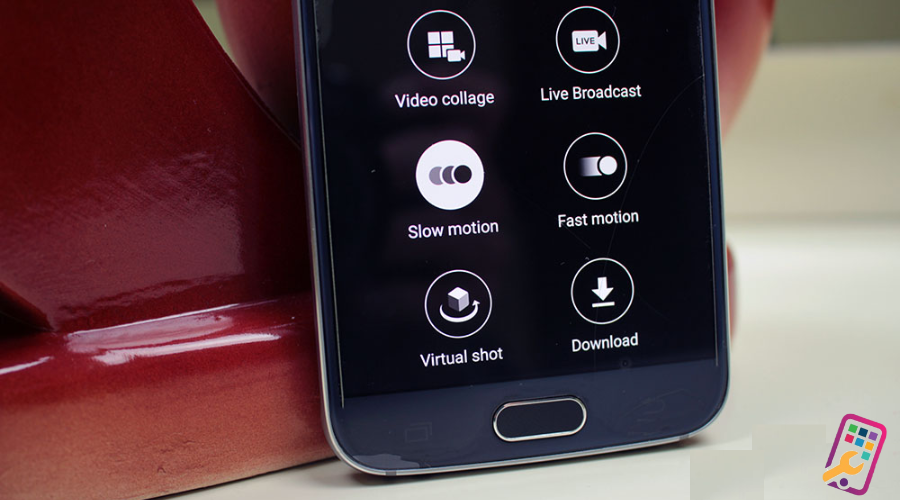
- Chọn Tùy Chọn Slow Motion: Trong chế độ quay video, bạn sẽ thấy tùy chọn "Slo-Mo" dưới góc phải của màn hình. Chạm vào nó để chuyển sang chế độ quay Slow Motion.
- Quay Video: Hãy quay video như bạn thường làm. Khi bạn đã hoàn thành, chạm vào biểu tượng dừng để kết thúc quay.
Kết Luận
Trong bài viết này, HanoiMobile đã hướng dẫn cách quay video Slow Motion trên Samsung một cách đơn giản và hiệu quả. Hãy bắt đầu sáng tạo và ghi lại những khoảnh khắc độc đáo của cuộc sống bằng cách quay video Slow Motion trên Samsung của bạn.



![mAh là gì? Ý nghĩa dung lượng pin của đơn vị mAh [A-Z]](https://hanoimobile.vn/uploads/tintuc/mAh là gì/mAh là gì.jpg)
![Smartphone là gì? Điện thoại Smartphone thông minh [FULL]](https://hanoimobile.vn/uploads/tintuc/Smartphone là gì/Smartphone là gì.jpg)

![Face ID là gì? Cách cài đặt thiết lập Face ID chuẩn [A-Z]](https://hanoimobile.vn/uploads/tintuc/Face ID là gì/Face ID là gì.jpg)









Để lại câu hỏi của quý khách